【目次】
こんな経験はありませんか?
アンカー記号を表示してクリップアートや画像と文書の"結合点"を確認する
アンカーの動きを確認してみる
アンカーが動かないように固定する
アンカー記号を表示する(Word 2007)
アンカーが動かないように固定する(Word 2007)
こんな経験はありませんか?
まずは、その不思議な現象を再現してみます。削除するつもりはないのに、クリップアートが突然消えてしまう例です。なお、クリップアートだけでなく、デジカメで撮影した画像でも同様の現象は発生します。1. もとの状態です。ページ右上にクリップアートを貼り付けています。
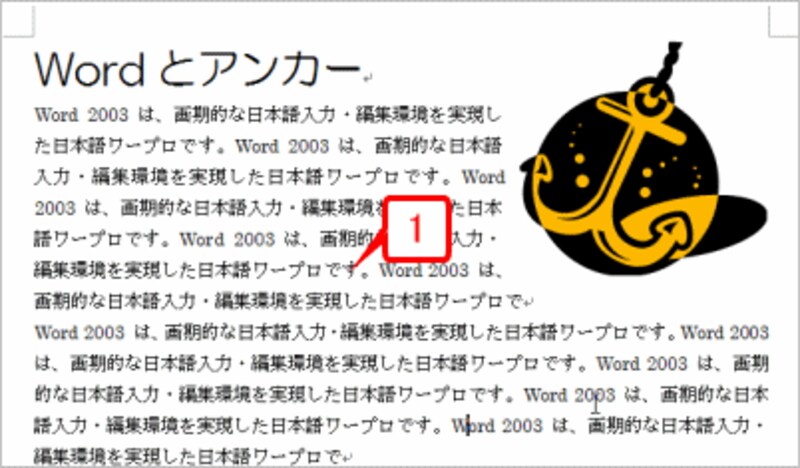 |
| もとの状態です。ページ右上にクリップアートを貼り付けています |
2. マウスをドラッグして「Wordとアンカー」という文章が入力されている段落全体を選択します。行の先頭をクリックして選択してもかまいません。
3. 選択したら[Delete]キーを押します。
![マウスをドラッグして「Wordとアンカー」という文章が入力されている段落全体を選択して[Delete]キーを押します](http://imgcp.aacdn.jp/img-a/800/auto/aa/gm/article/2/9/8/0/0/3/1-002.gif) |
| マウスをドラッグして「Wordとアンカー」という文章が入力されている段落全体を選択して[Delete]キーを押します |
4. 段落が削除されましたが、同時にクリップアートも削除されてしまいました。
 |
| 段落が削除されましたが、同時にクリップアートも削除されてしまいました |
選択したのは段落だったのに、クリップアートも削除されてしまいました。クリップアートは選択していませんから、ちょっと納得できません。しかし、仕組みがわかれば「なるほど」と思えます。では、この現象の"からくり"を説明しましょう。
>アンカー記号を表示してクリップアートや画像と文書の"結合点"を確認する






